-
저장 장치의 단위를 생각하면 제가 컴퓨터를 처음 알았을 때가 디스켓이 있었던 것 같고 기억하기로 1MB 단위였던 것 같습니다. 당시의 하드디스크 용량이 기가 단위를 넘어가면 크다고 생각할 정도였으니 당시에는 디스켓으로 분할 압축해서 옮기지 못하는 파일들은 cd를 굽고 그랬던 것 같네요.
왜 굽는다는 표현을 사용했는지 모르겠지만 아직도 기억에 남아 있네요. 하지만 cd를 구으려면 지금처럼 usb를 꽂고 파일을 복사하는게 아니라 장치도 따로 필요했고 프로그램도 따로 필요했어서 접근성이 용이하지는 않았던 것 같습니다.

아마 대용량을 보낼 일이 잘 없기에 대용량 파일을 보낼 방법이 생각보다 많지 않다는 것을 알게 되는데요. 의외로 보내려고 하는 방법들에서 용량 제한이 걸려있는 경우가 많습니다. 심지어 대용량이라고 이름이 붙여져 있는데도 불구하고 많아야 1.5G정도밖에 되지 않아서 더 큰 용량의 파일을 보내는 방법이 필요합니다.
저는 첫번째 방법을 더 많이 사용하긴 하는데 두번째 방법이 좀 더 익숙하지만 용량의 제한이 있어서 엄청나게 큰 파일을 보내려면 파일을 분할압축하거나 해야 합니다. 그렇기에 더 편한 방법을 선택하면 될 것 같네요.
◆대용량 파일 보내는 방법 1

구글드라이브를 검색해서 들어갑니다. 모바일의 경우에는 인터넷을 통해서 들어가도 되고 설치되어져 있는 어플로 들어가도 무방합니다. 저는 설명하기 편하도록 pc기준으로 설명하도록 하겠습니다.

좌측 상단의 새로 만들기를 클릭합니다.

새로 만들기를 클릭하여 나온 메뉴에서 파일 업로드를 클릭합니다. 혹시 폴더안에 있는 내용물 전부를 업로드 하고 싶다면 폴더 업로드를 클릭하면 선택한 폴더 전체가 업로드 됩니다.

저는 파일 업로드를 선택했고 상대방에게 보내고 싶은 파일을 선택한 뒤에 열기를 클릭하여 일단 업로드 합니다.

업로드 된 파일을 우측의 목록에서 마우스 우클릭 하면 메뉴가 열리는데요. 메뉴 중에서 링크 생성을 클릭합니다.
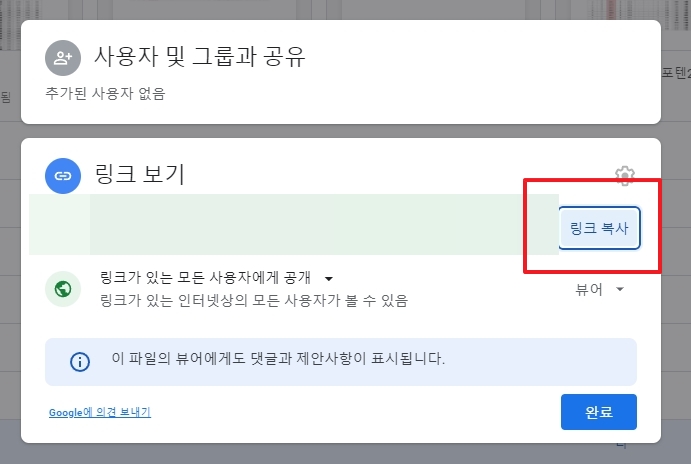
링크가 있는 모든 사용자에게 공개 옵션을 그대로 둔 뒤에 링크 복사를 하여서 파일을 보내고 싶은 상대방에게 해당 링크를 보내주면 상대방은 이 링크를 클릭하여 내가 보내고 싶은 파일을 다운로드 받을 수 있게 됩니다.
한명이 아니라 여려명에게 동시에도 가능핟고 링크가 살아있는한 계속해서 가능한 방법이기에 저는 자주 애용하는 방법이기도 합니다.
특히나 자주 보낼일이 있는 것들은 아예 링크를 메모해두고 바로바로 복사해서 남들에게 보내주기도 합니다.
◆대용량 파일 보내는 방법 2

두번째는 네이버를 검색해서 들어갑니다.

메인화면에서 좌측 혹은 우측에 있는 메일을 클릭합니다.

메일쓰기를 클릭합니다.

익숙한 메일 쓰기 화면에서 파일 첨부 부분에 내 pc를 클릭하여 내가 보내고자 하는 파일을 선택했을 때 대용량일 경우에 대용량으로 변경하겠냐고 물어보고 확인을 클릭하면 첨부가 가능한데요.
하지만 엄청나게 용량이 크다면 하나당 용량의 제한이 있기에 분할을 한다거나 1번의 방법을 사용하거나 해야 할 것 같습니다.
댓글